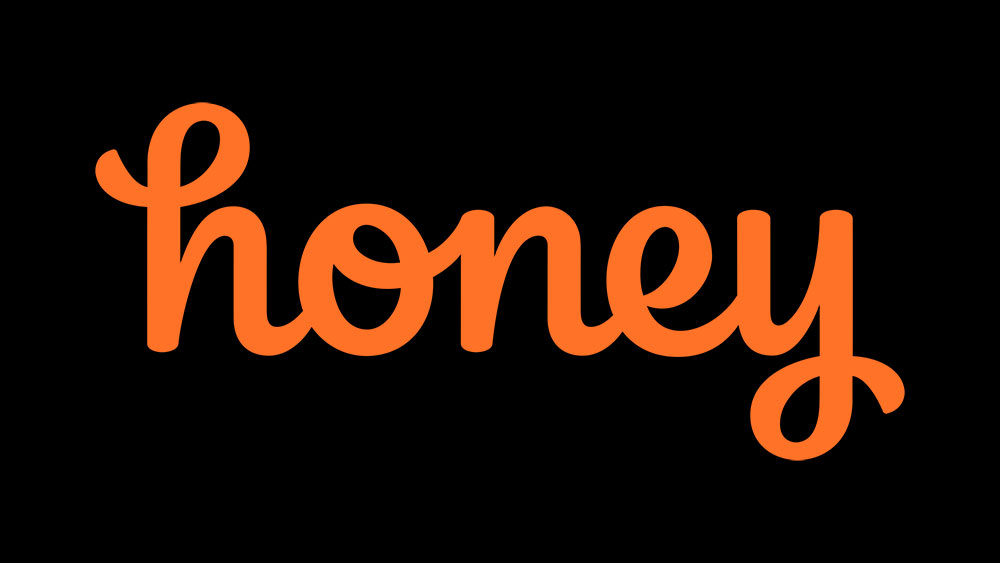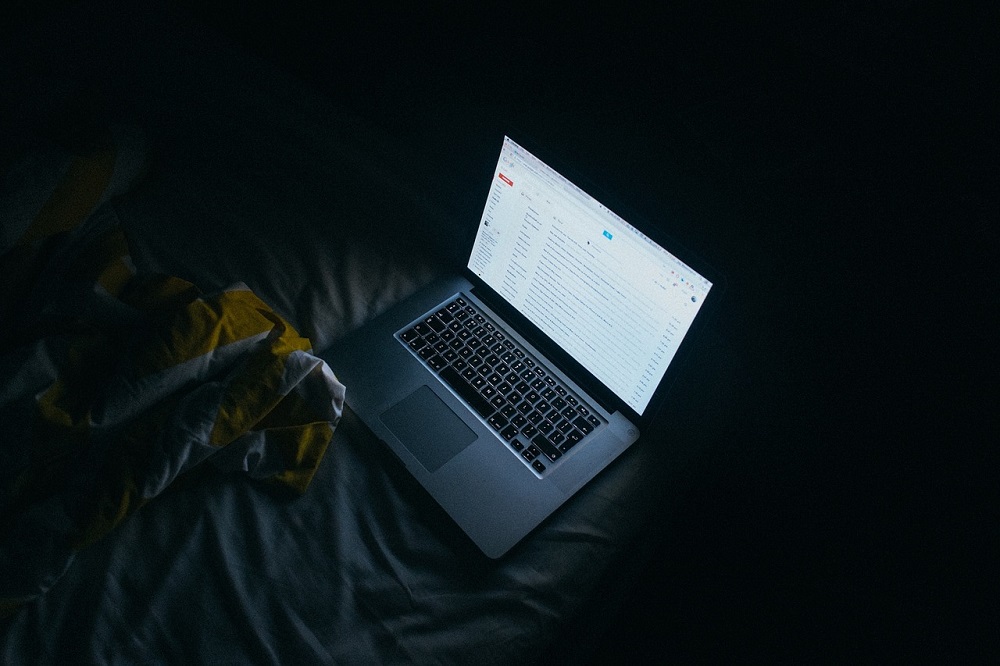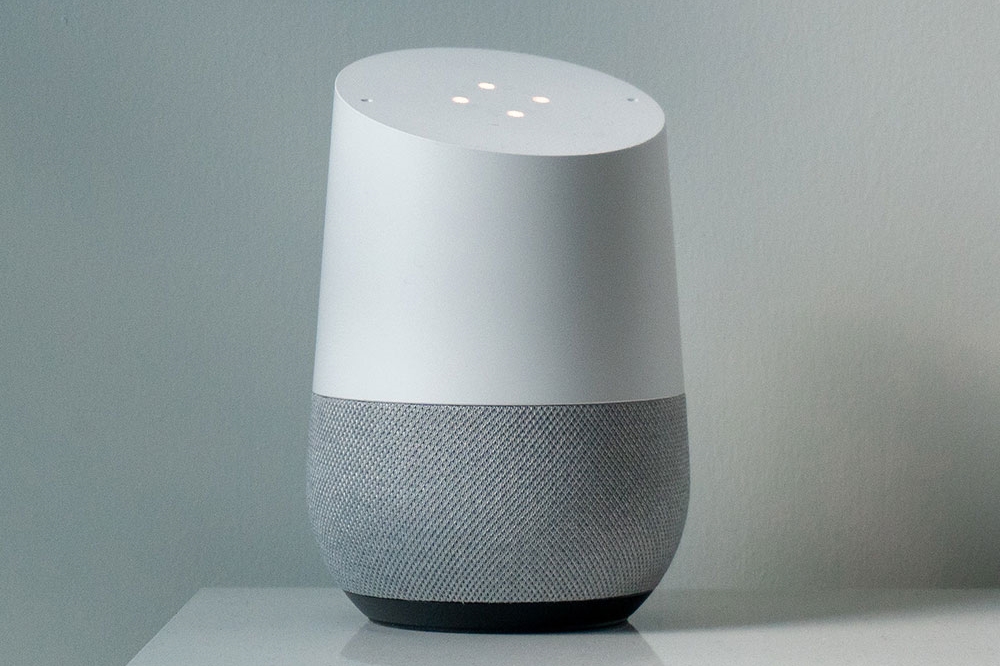
Используя экосистему Google Home, вы можете управлять любыми совместимыми интеллектуальными устройствами, подключенными к той же сети Wi-Fi. И вы можете делать это с помощью голоса, благодаря встроенному сервису Google Assistant.
Содержание
По умолчанию Google Assistant настроен на английский язык. Если вы предпочитаете использовать другой язык, Google позволяет выбрать до двух различных вариантов. Изменить язык можно прямо со смартфона или планшета с помощью приложения Google Home.
Прежде чем продолжить, убедитесь, что у вас установлена последняя версия приложения Google Home. Вы можете проверить наличие последних обновлений в Google Play или Apple App Store , в зависимости от используемого устройства.
Изменение языка
Чтобы изменить язык, который вы хотите использовать в Google Assistant, выполните следующие действия.
Обратите внимание, что какой бы язык вы ни выбрали, он повлияет на все устройства Google Home и Google Nest, связанные с вашим аккаунтом Google Home. Кроме того, перед началом работы убедитесь, что вы подключили свой смартфон или планшет к той же сети Wi-Fi, которую используют устройства Google Home или Google Nest.
- Откройте приложение Google Home на своем мобильном устройстве.
- Нажмите «Настройки» на главном экране приложения. Это значок, похожий на шестеренку.
- Прокрутите вниз до раздела «Службы Google Assistant».
- Нажмите «Другие настройки».
- Нажмите «Assistant».
- Нажмите «Языки».
- Нажмите на язык, который выбран в данный момент.
- Выберите новый язык из списка.
- Вернитесь на главный экран приложения.
Благодаря этому изменению теперь вы сможете командовать своим Google Assistant на выбранном вами языке. Кроме того, помощник будет использовать этот же язык при подтверждении ваших действий и уведомлении вас о любых соответствующих событиях.
Обратите внимание, что количество доступных языков немного отличается на разных устройствах и зависит от поддерживаемых стран. Например, устройство Google Home в настоящее время поддерживает 15 различных языков для 19 стран, а Google Home Max поставляется с тремя языками (английский, французский и немецкий) для шести различных стран (Австралия, Канада, Франция, Германия, Великобритания и США).
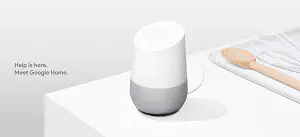
Добавление второго языка
Как уже упоминалось во вступительном разделе, вы также можете выбрать другой язык, который будет использовать ваш Google Assistant. На данный момент Google ограничивает одновременное использование языков двумя.
Когда вы добавите второй язык, ваш Google Assistant сможет распознавать оба выбранных вами языка. Только убедитесь, что вы сохраняете одну команду на одном языке, иначе помощник вас не поймет. Например, команда «Hey Google, wake me up at Sieben Uhren» просто не будет работать.
Как и при смене языка, ваш смартфон или планшет должен быть подключен к той же сети Wi-Fi, которую используют ваши устройства Google Home. Кроме того, шаги по добавлению второго языка аналогичны шагам по изменению языка. Единственное отличие заключается в седьмом шаге.
- Откройте Google Home на смартфоне или планшете.
- Нажмите значок «Настройки» на главном экране приложения.
- Прокрутите вниз до «Службы Google Assistant».
- Нажмите «Другие настройки».
- Нажмите «Assistant».
- Нажмите «Языки».
- Нажмите «Добавить язык».
- Выберите другой язык из списка.
- Вернитесь на главный экран приложения.
Установив второй язык, теперь вы можете обращаться к Google Assistant на любом из них.
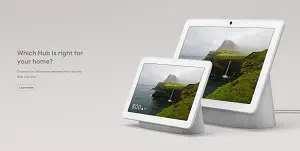
Изменение единиц измерения погоды
Поскольку вы заинтересованы в изменении языка системы Google Home, вам может показаться полезным, что вы также можете изменить единицы измерения температуры погоды. Если вы живете за пределами США или любой другой из девяти стран, где в качестве единицы измерения погоды используются градусы Фаренгейта, вы, возможно, захотите изменить их на градусы Цельсия. Для этого выполните следующие действия:
- Откройте приложение Google Home с мобильного устройства.
- Нажмите значок «Настройки».
- Нажмите «Другие настройки».
- Нажмите «Погода».
- В меню «Погода» выберите единицу измерения погоды, которую вы хотите использовать.
- Вернитесь на главный экран приложения.
Это изменит единицы измерения погоды на выбранные вами для всех устройств Google Home и Google Nest, связанных с вашим аккаунтом.
Google Home на вашем языке
Благодаря множеству языков, которые понимает Google Assistant, теперь вы сможете общаться на том языке, который вам больше всего нравится. Уже сегодня доступно около двадцати различных языков, но в будущем Google, несомненно, увеличит это число. И не забывайте, что ваш Google Assistant двуязычен, поэтому даже если вы не владеете свободно другими поддерживаемыми языками, это отличный способ попрактиковаться и выучить их.
Удалось ли вам изменить язык Google Home? Считаете ли вы полезным устанавливать в качестве второго языка тот, который вы изучаете в данный момент? Пожалуйста, поделитесь своими мыслями в разделе комментариев ниже.
YouTube видео: Как изменить язык на вашем Google Home
Вопросы и ответы по теме: “Как изменить язык на вашем Google Home”
Как поменять язык в гугл Home?
Как изменить языковые настройки в веб-интерфейсе1. Войдите в аккаунт Google. 2. Слева выберите Личная информация. 3. В разделе “Общие настройки веб-интерфейса” нажмите Язык “Изменить” . 4. Найдите и выберите нужный язык. 5. Нажмите Выбрать. 6. Если вы владеете несколькими языками, нажмите + Добавить язык.
Как перевести Google home на русский язык?
Как выбрать язык1. Откройте приложение Wear OS на телефоне или планшете Android. 2. В разделе “Настройки” выберите Google Ассистент Настройки. 3. Нажмите Настройки Язык Ассистента. 4. Выберите язык. Чтобы изменить основной язык, нажмите на него. Чтобы добавить другой язык, нажмите Добавить язык.
Как перейти на русский язык?
**Как изменить язык на устройстве Android**1. На устройстве Android откройте настройки . 2. Нажмите Система Язык и ввод Языки. Если пункта “Система” нет, тогда в разделе “Личные данные” выберите Язык и ввод Языки. 3. Нажмите “Добавить язык” и выберите нужный язык. 4. Перетащите его в начало списка.
Почему гугл хром на английском?
Chrome. Откройте настройки браузера, в разделе Дополнительные (advanced) прокрутите мышью вниз и найдите Языки (Languages) . Откройте Языки и ввод (Language and Input Settings) и добавьте язык или язык+регион в список возможных. Отсортируйте список результатов в порядке уменьшения предпочтений.
Как можно поменять язык в настройках?
Как устранить неполадки с выбором языка для приложения1. Откройте приложение “Настройки” на телефоне Android. 2. Нажмите Система Язык и ввод Языки. 3. Добавьте нужный язык как дополнительный. 4. Через несколько минут снова откройте приложение “Настройки”. 5. Нажмите Система Язык и ввод 6. Выберите нужное приложение. 7. Выберите язык.
Как поменять основной язык?
Управление параметрами языка интерфейса в Windows1. Выберите Пуск > Параметры > Время и язык > Язык и регион. 2. Выберите язык в меню Язык интерфейса Windows или возле пункта Предпочитаемые языки выберите Добавить язык, чтобы установить язык, которого нет в списке.